ふと訪れた喫茶スライドのマスターにプレゼンの極意について教えてもらうことになった製薬会社営業(MR)の会社員Yという設定でやっています。


「コピー&ペースト」ってよくお使いになりますか?

Ctrl+Cでコピー、Ctrl+Vでペーストですよね。そんなこと僕だって知ってますよ!

失礼しました。因みに、貼り付けてからわざわざフォントのサイズや太さ、色などを再調整していませんか?

もちろんそうしていますよ!

それでしたら少しお役に立てる情報がありそうです。「形式を選択して貼り付け」する方法についてはご存知ではなさそうですね。。

形式を選択?

はい。形式を選択して貼り付けることで、貼り付けてからわざわざフォントのサイズや太さ、色などを再調整する必要がありません。時短テクニックとしてお知りおきいただけますと幸甚です。
本ページ閲覧者におすすめの本
コピーする方法
まずはご存じの方も多いとは思いますが、「コピー」の方法についてご紹介します。は3パターンあります。
貼り付ける対象を選択して、
- [ホーム]タブ>[コピー]を選択する
- 右クリック>[コピー]を選択する
- Ctrl+C

ショートカットもご理解いただいているということでここからはCtrl+Cを用いてご紹介します。
続いて形式を選択して貼り付ける方法をご紹介します。[貼り付けのオプション]グループから操作する方法と形式を選択して貼り付けから操作する方法の2パターンをご紹介します。
[貼り付けのオプション]グループにから操作する
対象をコピーして、貼り付け先を選択した状態で行います。方法は2パターンあります。
- [ホーム]タブ>「貼り付け」の下にある「▼」をクリック>[貼り付けのオプション]グループにある操作を選択する
- 右クリック>[貼り付けのオプション]グループにある操作を選択する
行える操作とアイコンを以下にまとめました。
形式を選択して貼り付けから操作する
こちらも対象をコピーして、貼り付け先を選択した状態で行います。方法は2パターンあります。
- [ホーム]タブ>「貼り付け」の下にある「▼」をクリック>「形式を選択して貼り付け」を選択する
- Ctrl+Alt+V
すると「形式を選択して貼り付け」ダイアログボックスがでてくるのでそこで操作を選択します。
行える操作とアイコンを以下にまとめました。

2つの方法をご紹介しましたが、操作目的別で考えると私が思うに最低限これだけ覚えればOKだと思います。使いやすい方法でお試しください。

私はほとんど貼り付け先の書式に合わせるために使用するのと、キーボードからあまり手を放したくないので「Ctrl+Alt+V」の方法をよく使います。

ダイアログボックス内でもTabキーを使用するとキーボードから手を離すことが無いのでお勧めです。「Ctrl+Alt+V ⇒Tabキー⇒クリック(HTML形式が一番上にあるので)」という感じですね。
最初は+Altキーを使うのに抵抗があるかもしれませんが、慣れれば他の使い方にも興味が出てくると思うのでここから使用してみるのも良いと思います。
まとめ


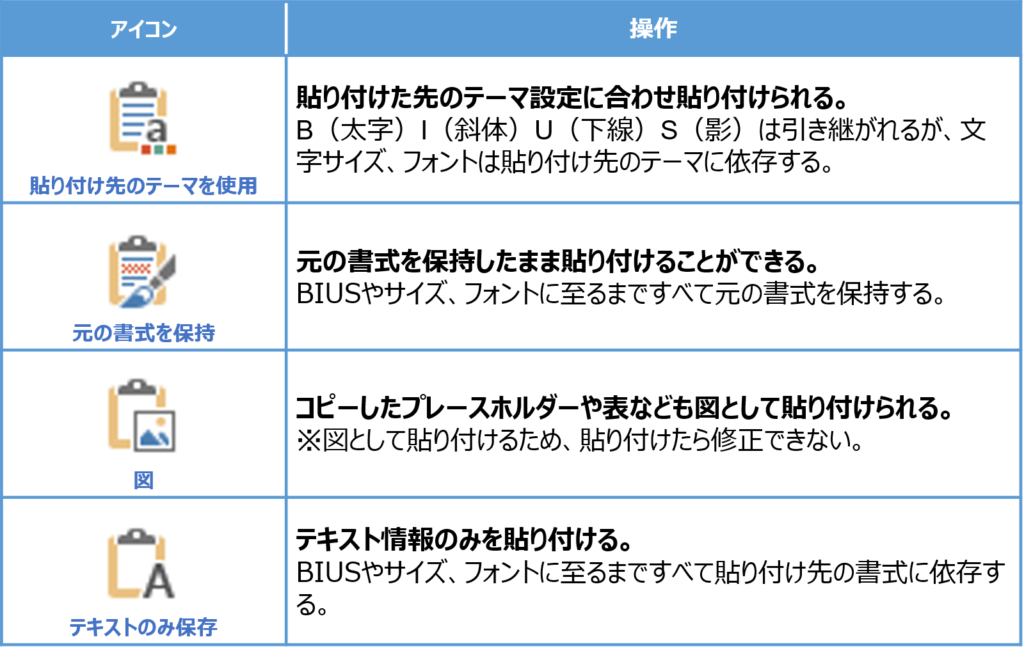
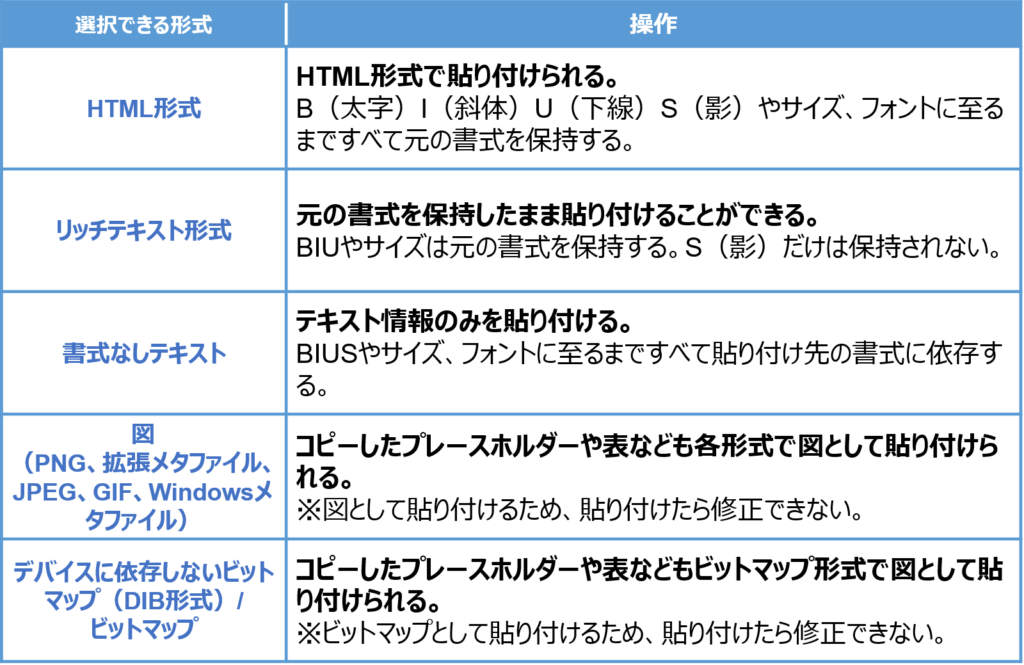
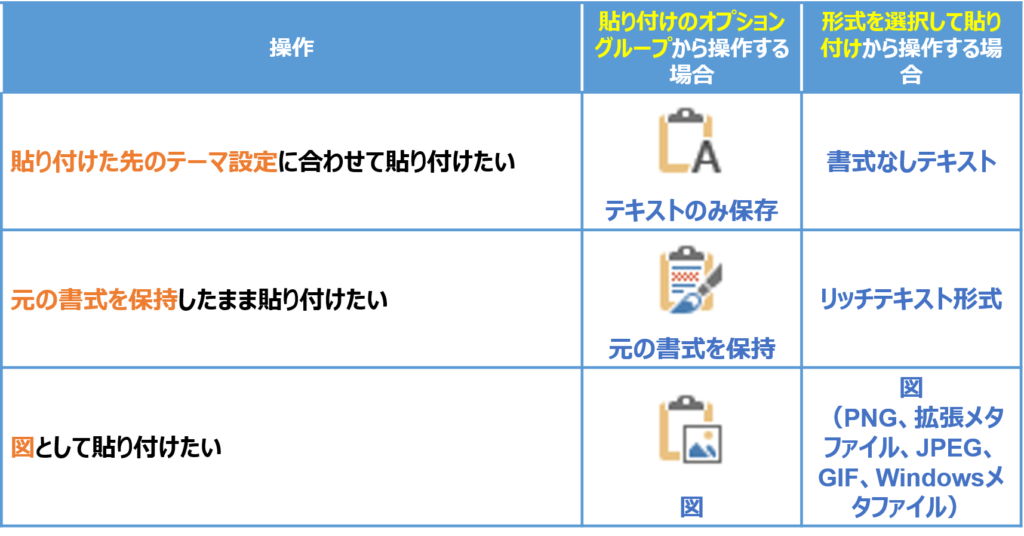


コメント